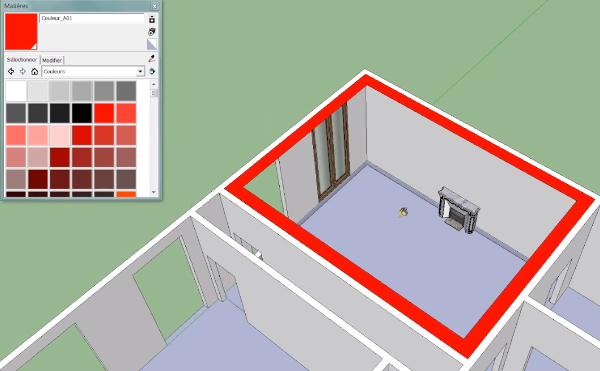Hallo zusammen.
In diesem neuen Tutorial sehen wir uns das Werkzeug „Farbtopf“ (von seinem eigentlichen Namen „Colorier“) an. Aber wir werden uns für den Einsatz dieses Tools auf dem PC interessieren. Ich verweise Sie auf unser früheres Tutorial über dieses Tool auf dem Mac.
Den Hauptteil dieses Tutorials finden Sie in diesem Video aus unserem youtube-Kanal
Das Tastenkürzel für das Werkzeugeimer-Werkzeug ist „b“ für „Eimer“. Ein Materialfenster erscheint automatisch, ebenso ein kleiner Farbeimer.
Wir wählen dann eine Farbe aus der Bibliothek der „Farben“ in der Dropdown-Liste. Wir wählen z. B. die Farbe Rot und klicken auf das Gesims. Das gesamte Gesims wird dann rot gestrichen, da es sich bereits in einer Gruppe oder Komponente befindet. Um nur den Boden zu malen, müssen wir das „Auswahl“-Werkzeug nehmen und einen Doppelklick auf die Gruppe machen, in der sich der Boden befindet. Wir können dann die Fläche auswählen, was bedeutet, dass wir ein Material nur auf den Boden anwenden können.
Zögern Sie nicht, sich die Zeit zu nehmen, um alle Bibliotheken zu erkunden. In ihnen werden wir Farben und Texturen auswählen und durch Klicken auf die Flächen anwenden. Wir nehmen zum Beispiel einen Ziegelstein und setzen ihn an eine Wand. Nehmen wir an, wir möchten die Textur eines Fußbodens erhalten und sie an einer anderen Stelle anwenden. Leider haben wir im aktiven Modus den Brick ausgewählt. Wir halten also die „Alt“-Taste gedrückt, und Sie werden sehen, dass sich die Farbdose in eine Pipette verwandelt.Wir klicken dann auf den Boden und die aktive Textur ist nun die des Bodens. Wir können es also überall anwenden.
Wir werden nun eine Bibliothek ein wenig genauer betrachten, indem wir auf das Haus klicken.
Dies ist die Bibliothek, die sich in der Vorlage befindet. Es sind eigentlich alle Farben, die wir bereits in unser Modell eingefügt haben. Wir können z. B. unsere Bodentextur ändern, indem wir auf die Registerkarte „Ändern“ gehen. Darunter befindet sich ein Farbrad, mit dem wir die dominante Farbe unseres Bodens oder seine Deckkraft, also seine Transparenz, ändern können.
Dann haben wir noch zwei weitere Tropfer. Stellen wir uns vor, dass wir das Rot unseres Gesimses wiederherstellen wollen, um es auf unser Parkett zu legen. Wir klicken darauf und unser Boden erhält die rote Farbe, auf die wir geklickt haben. Dies ist insbesondere für Logos sehr nützlich oder um schneller zu arbeiten, wenn wir präzise Farben wiederherstellen müssen.
Die zweite Pipette ist die „Material-Pipette“, die es auf dem Mac nicht gibt. Es wird die dominante Farbe einer Textur abgerufen. In unserem Tutorial werden wir auf die Ziegel klicken und unser Boden wird die dominante Farbe dieser Ziegel abrufen. In der Computergrafik ist dies recht interessant. Es wird helfen, das gesamte Aussehen eines Modells, einer Grafik zu homogenisieren.
Bitte hinterlassen Sie Ihre Meinung in dem unten stehenden Kommentar.